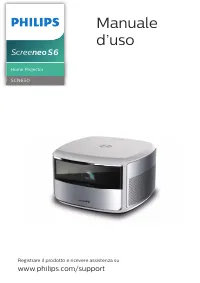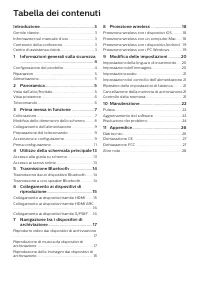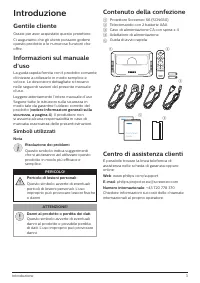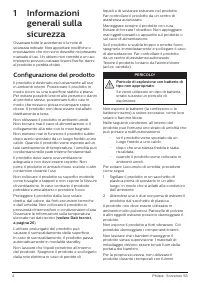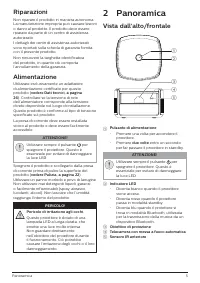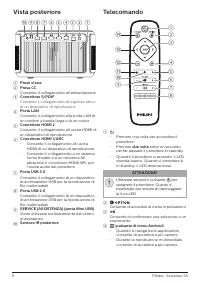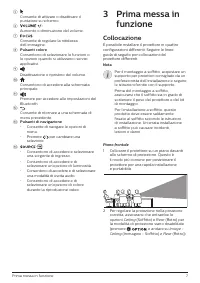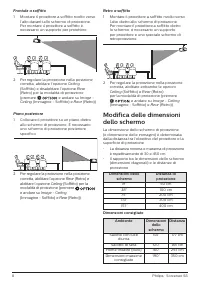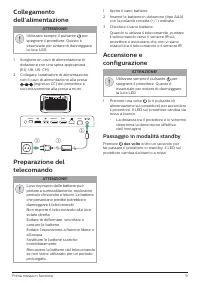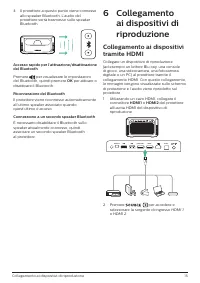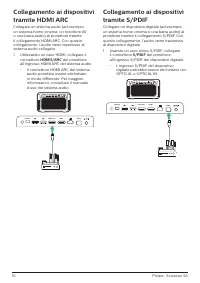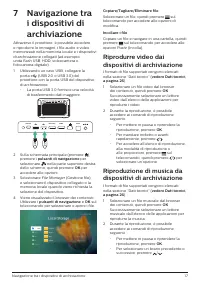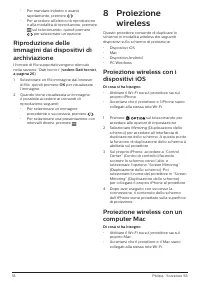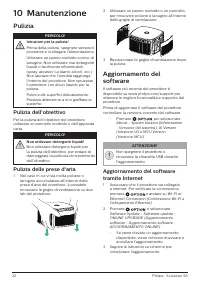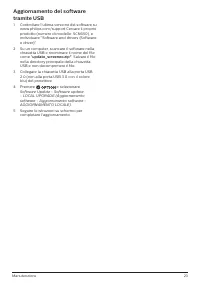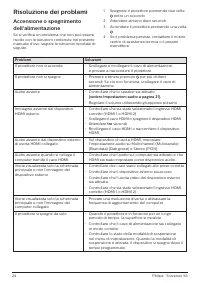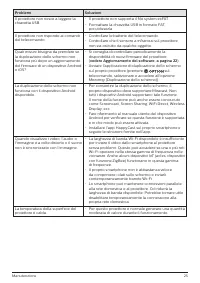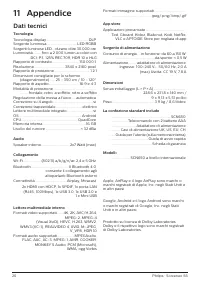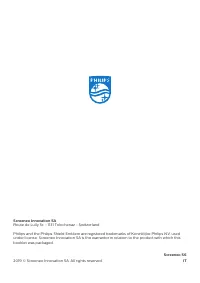Pagina 2 - Tabella dei contenuti
Introduzione ������������������������������������������������3 Gentile cliente ................................................................3Informazioni sul manuale d’uso ..............................3Contenuto della confezione .....................................3Centro di assistenza clienti ...
Pagina 3 - Introduzione; Gentile cliente; Simboli utilizzati; Contenuto della confezione; Centro di assistenza clienti
Introduzione 3 Introduzione Gentile cliente Grazie per aver acquistato questo proiettore.Ci auguriamo che gli utenti possano godersi questo prodotto e le numerose funzioni che offre. Informazioni sul manuale d’uso La guida rapida fornita con il prodotto consente di iniziare a utilizzarlo in modo sem...
Pagina 4 - Informazioni; Configurazione del prodotto
4 Philips · Screeneo S6 1 Informazioni generali sulla sicurezza Osservare tutte le avvertenze e le note di sicurezza indicate. Non apportare modifiche o impostazioni che non sono descritte nel presente manuale d’uso. Un utilizzo non corretto e un uso improprio possono causare lesioni fisiche, danni ...
Pagina 5 - Riparazioni; Panoramica; Vista dall’alto/frontale
Panoramica 5 Riparazioni Non riparare il prodotto in maniera autonoma. La manutenzione impropria può causare lesioni o danni al prodotto. Il prodotto deve essere riparato da parte di un centro di assistenza autorizzato.I dettagli dei centri di assistenza autorizzati sono riportati sulla scheda di ga...
Pagina 6 - Vista posteriore; d c; Telecomando
6 Philips · Screeneo S6 Vista posteriore b e f g h i j d c a a Prese d’aria b Presa CC Consente il collegamento all’alimentazione. c Connettore S/PDIF Consente il collegamento all’ingresso ottico di un dispositivo di riproduzione. d Porta LAN Consente il collegamento alla porta LAN di un modem a ban...
Pagina 7 - Prima messa in; Collocazione
Prima messa in funzione 7 e Consente di attivare o disattivare il puntatore su schermo. f Aumento o diminuzione del volume. g Consente di regolare la nitidezza dell’immagine. h Pulsanti colore Consentono di selezionare le funzioni o le opzioni quando si utilizzano i servizi applicativi. i Disattivaz...
Pagina 9 - Passaggio in modalità standby
Prima messa in funzione 9 Collegamento dell’alimentazione ATTENZIONE! Utilizzare sempre il pulsante per spegnere il proiettore. Questo è essenziale per evitare di danneggiare la luce LED. 1 Scegliere un cavo di alimentazione in dotazione con una spina appropriata (EU, UK, US, CH). 2 Collegare l’adat...
Pagina 10 - Correzione trapezoidale; Correzione personalizzata
10 Philips · Screeneo S6 Correzione della forma dell’immagine È possibile correggere le immagini distorte in modo che siano rettangolari o quadrate. Sono disponibili due metodi per correggere l’immagine. Correzione trapezoidale 1 Premere per accedere al menu impostazioni. 2 Utilizzare i pulsanti di ...
Pagina 11 - Prima configurazione; Come utilizzare il puntatore su schermo
Prima messa in funzione 11 Prima configurazione Quando si accende il proiettore per la prima volta, viene richiesto di effettuare la seguente configurazione iniziale. Fase 1: configurazione della lingua 1 Quando viene visualizzata l’interfaccia della fase 1, utilizzare i pulsanti i pulsanti di navig...
Pagina 12 - Fase 4: accettazione di EULA
12 Philips · Screeneo S6 Fase 3: configurazione della rete Wi-Fi Configurare la rete Wi-Fi per accedere alle applicazioni online e per la duplicazione dello schermo. Di cosa si ha bisogno • Un router di rete wireless. • Per ottenere prestazioni e copertura wireless ottimali, utilizzare un router 802...
Pagina 13 - Utilizzo della; Accesso ai servizi online; Utilizzo del puntatore su schermo
Utilizzo della schermata principale 13 4 Utilizzo della schermata principale La schermata principale fornisce un facile accesso a un’ampia gamma di applicazioni Internet, impostazioni e altre utili funzioni del proiettore. Accesso alla guida su schermo Per un facile accesso, la guida su schermo (man...
Pagina 15 - Collegamento
Collegamento ai dispositivi di riproduzione 15 4 Il proiettore a questo punto viene connesso allo speaker Bluetooth. L’audio del proiettore verrà trasmesso sullo speaker Bluetooth. Accesso rapido per l’attivazione/disattivazione del Bluetooth Premere per visualizzare le impostazioni del Bluetooth, q...
Pagina 17 - Navigazione tra
Navigazione tra i dispositivi di archiviazione 17 7 Navigazione tra i dispositivi di archiviazione Attraverso il proiettore, è possibile accedere e riprodurre le immagini, i file audio e video memorizzati nella memoria locale e i dispositivi di archiviazione collegati (ad esempio, unità flash USB, H...
Pagina 18 - Proiezione
18 Philips · Screeneo S6 • Per mandare indietro o avanti rapidamente, premere / . • Per accedere all’elenco di riproduzione o alla modalità di riproduzione, premere sul telecomando, quindi premere / per selezionare un’opzione. Riproduzione delle immagini dai dispositivi di archiviazione I formati di...
Pagina 20 - Impostazioni dell'immagine
20 Philips · Screeneo S6 9 Modifica delle impostazioni Questa sezione consente di modificare le impostazioni del proiettore. Impostazioni della lingua e di inserimento 1 Premere . 2 Selezionare Language & Input (Lingua e inserimento), quindi premere OK per accedere alle opzioni di lingua e inser...
Pagina 21 - Impostazioni audio; Controllo della memoria
Modifica delle impostazioni 21 • Game (Gioco): Riduce il tempo di risposta e disattiva la funzione Modalità flusso. • User (Utente): In questa modalità è possibile configurare le impostazioni dell'immagine come luminosità, contrasto, saturazione, nitidezza, ecc. Impostazioni audio 1 Premere . 2 Sele...
Pagina 22 - 0 Manutenzione; Pulizia; Pulizia dell'obiettivo; Pulizia delle prese d'aria
22 Philips · Screeneo S6 2 Utilizzare un panno morbido o un pennello per rimuovere polvere e lanugine all'interno delle griglie di ventilazione. 3 Riposizionare le griglie di ventilazione dopo la pulizia. Aggiornamento del software Il software più recente del proiettore è disponibile su www.philips....
Pagina 24 - Risoluzione dei problemi
24 Philips · Screeneo S6 Problemi Soluzioni Il proiettore non si accende. • Scollegare e ricollegare il cavo di alimentazione, e provare a riaccendere il proiettore. Il proiettore non si spegne. • Premere e tenere premuto per più di dieci secondi. Se ciò non funziona, scollegare il cavo di alimentaz...
Pagina 26 - Dati tecnici
26 Philips · Screeneo S6 Formati immagine supportati .................................. . ............................................... jpeg/.png/.bmp/.gif App store Applicazioni precaricate ............................................. Ted, Gboard, Kidoz, Blakcnut, Kodi, Netflix, VLC e APTOIDE Sto...
Pagina 27 - Dichiarazione CE; Dichiarazione FCC
Appendice 27 Dichiarazione CE • Il prodotto deve essere collegato solo ad un'interfaccia USB di versione USB 2.0 o superiore. • L'adattatore deve essere installato vicino all'apparecchio e deve essere facilmente accessibile. • La temperatura di esercizio dell'EUT non può superare i 35 °C e non deve ...
Pagina 28 - Altre note
28 Philips · Screeneo S6 Altre note La salvaguardia dell'ambiente come parte di un piano di sviluppo sostenibile è una prerogativa essenziale di Screeneo Innovation SA. La tutela dell'ambiente come parte di un processo di sviluppo sostenibile è di importanza fondamentale per Screeneo Innovation SA s...